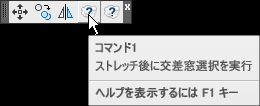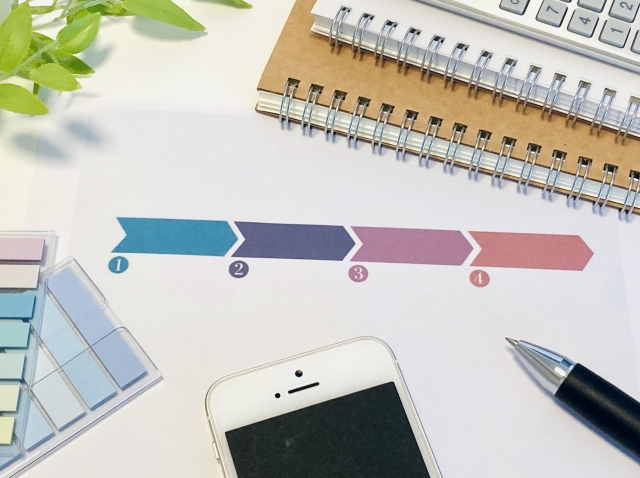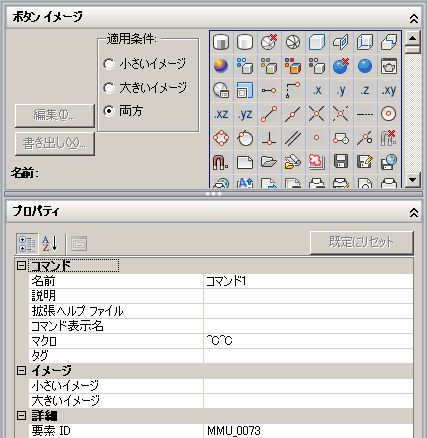自分で作成したコマンドマクロには、どんな設定項目があるのか。
そんなテーマで今まで説明をしてきて、前回はコマンドマクロのコマンド名を「コマンド1」から変更するやり方を紹介しました。
コマンド名が適当だと、後でコマンドマクロを探す際に困ることになるので、短くて分かりやすい名前をつけておくことをお勧めします。
もちろんコマンド検索機能を有効に活用すれば、それほど不便はないかも知れませんが……
「コマンド1」のままだと、そのコマンド名による検索も意味がなくなってしまいます。
検索の精度を高める為にも、ある程度機能が判別可能な名前を付けておいた方が良いでしょう。
今回は引き続き、コマンドマクロで設定しておいた方が良い項目を説明することにします。
今回取り上げるのは「説明」項目です。
■説明
この項目には、作成したコマンドマクロがどんな機能を持っているか、という説明文を記入します。
あまり長くても読む気にならないので、簡単な1文を記入するのが良いんじゃないかと思います。
今回の場合で言えば、「ストレッチ後に交差窓選択を実行」程度の説明文で良いでしょう。
この説明は、作成したコマンドマクロをツールバーに配置して、その上にマウスを持っていった時に表示されます。
こんな感じに。
今の段階では上図のように、コマンド名を設定したにも関わらず、コマンド名が「コマンド1」のままになっています。
これはなぜかと言うと、作成したコマンドをツールバーに配置すると、コマンド名とは別に「名前」という設定が出来るから。
これについては、ツールバーにコマンドを配置した後で、改めて設定の説明をしようと思ってます。
■必須ではないけれど
ちなみに今回紹介した「説明」項目ですが、これは別に入力が必須の項目という訳ではありません。
コマンド名でどんな機能かが間違いなく分かるようであれば、説明は特に必要はないと思います。
オートキャド(AutoCAD)の操作に慣れてくると、こんな説明が毎回表示される事自体、邪魔に感じるようになりますし。
しかし、慣れない内はある程度有効ではあるので、簡単な説明でも良いので記入しておくことをお勧めします。
別にそんな説明は必要ない、と感じる方も多いかも知れませんが……
コマンドマクロを幾つも作っていくと、どのコマンドがどんな役割なのかを全部把握するのが大変になってきます。
そんな場合でも、この説明欄にある程度簡潔な説明が書かれていれば、作成したコマンドマクロがどんな機能を持っているのかが分かって便利です。
マウスをコマンドの上に持っていくたびに、いちいち説明が表示されて面倒だと思う方もいるでしょう。
そんな場合には、オブションでマウスオーバー時のヘルプを表示させないようにする設定もあります。
なので、表示するかどうかは別の話という事になります。
コマンドマクロを作成した際には、とりあえずでも良いので、簡単な説明を記入しておいた方が良いと思います。